동일한 하드웨어에서 장애 조치(failover) 클러스터 업그레이드
적용 대상: Windows Server 2022, Windows Server 2019, Windows Server 2016
장애 조치(failover) 클러스터는 애플리케이션 및 서비스의 가용성을 높이기 위해 함께 작동하는 독립 컴퓨터 그룹입니다. 클러스터된 서버(노드라고 함)는 실제 케이블과 소프트웨어로 연결됩니다. 클러스터 노드 중 하나가 실패하면 다른 노드에서 서비스(장애 조치로 알려진 프로세스)를 제공하기 시작합니다. 사용자는 최소한의 서비스 중단을 경험합니다.
이 가이드에서는 동일한 하드웨어를 사용하여 이전 버전에서 Windows Server 2019 또는 Windows Server 2016으로 클러스터 노드를 업그레이드하는 단계를 설명합니다.
개요
기존 장애 조치(failover) 클러스터에서 운영 체제 업그레이드는 Windows Server 2016에서 Windows 2019로 전환할 때만 지원됩니다. 장애 조치(failover) 클러스터가 Windows Server 2012 R2 이전 버전과 같은 이전 버전을 실행하는 경우 클러스터 서비스가 실행되는 동안 업그레이드하면 노드를 함께 조인할 수 없습니다. 동일한 하드웨어를 사용하는 경우 최신 버전으로 가져오기 위한 단계를 수행할 수 있습니다.
장애 조치(failover) 클러스터를 업그레이드하기 전에 Windows Server 업그레이드 콘텐츠를 참조하세요. Windows Server를 현재 위치로 업그레이드하면 동일한 하드웨어에 머무르는 동안 기존 운영 체제 릴리스에서 최신 릴리스로 이동합니다. Windows Server는 하나 이상의 현재 위치에서 업그레이드할 수 있으며 때로는 두 가지 버전이 앞으로 업그레이드될 수 있습니다. 예를 들어 Windows Server 2012 R2 및 Windows Server 2016은 현재 위치에서 Windows Server 2019로 업그레이드할 수 있습니다. 또한 클러스터 마이그레이션 마법사는 사용할 수 있지만 최대 두 버전까지만 지원됩니다. 다음 그래픽은 Windows Server의 업그레이드 경로를 보여 줍니다. 아래쪽 화살표는 이전 버전에서 Windows Server 2019로 이동하는 지원되는 업그레이드 경로를 나타냅니다.
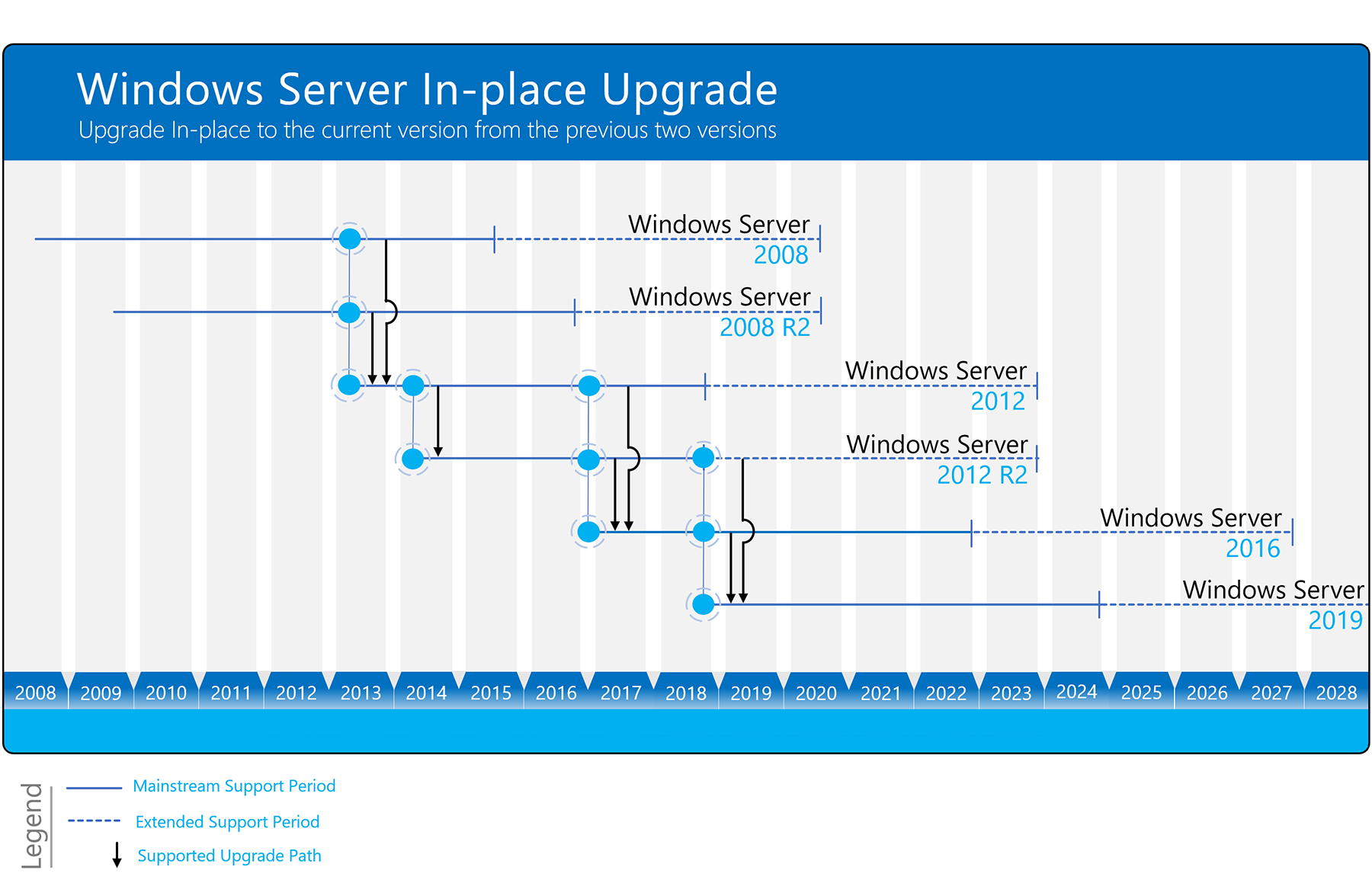
다음 단계는 동일한 하드웨어를 사용하여 Windows Server 2012 장애 조치(failover) 클러스터 서버에서 Windows Server 2019로 가는 예제입니다.
업그레이드를 시작하기 전에 시스템 상태를 포함한 현재 백업이 완료되었는지 확인하세요. 또한 모든 드라이버와 펌웨어가 사용하려는 운영 체제의 인증된 수준으로 업데이트되었는지 확인합니다. 이 두 노트는 여기에서 다루지 않습니다.
아래 예제에서 장애 조치(failover) 클러스터의 이름은 CLUSTER이고 노드 이름은 NODE1 및 NODE2입니다.
1단계: 첫 번째 노드 제거 및 Windows Server 2016으로 업그레이드
장애 조치(failover) 클러스터 관리자에서 노드를 마우스 오른쪽 단추로 클릭하고 역할 일시 중지 및 드레이닝을 선택하여 NODE1에서 NODE2로 모든 리소스를 드레이닝합니다. 또는 PowerShell 명령 SUSPEND-CLUSTERNODE를 사용할 수 있습니다.

마우스 오른쪽 단추로 노드를 클릭하고 추가 작업 및 제거를 선택하여 클러스터에서 NODE1을 제거합니다. 또는 PowerShell 명령 REMOVE-CLUSTERNODE를 사용할 수 있습니다.
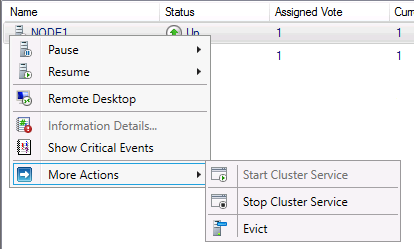
예방 조치로 사용 중인 스토리지에서 NODE1을 분리합니다. 경우에 따라 컴퓨터에서 스토리지 케이블의 연결을 끊는 것으로 충분합니다. 필요한 경우 스토리지 공급업체에 적절한 분리 단계를 확인합니다. 스토리지에 따라 필요하지 않을 수 있습니다.
Windows Server 2016을 사용하여 NODE1을 다시 빌드합니다. 필요한 역할, 기능, 드라이버 및 보안 업데이트를 모두 추가해야 합니다.
NODE1을 사용하여 CLUSTER1이라는 새 클러스터를 만듭니다. 장애 조치(failover) 클러스터 관리자를 열고 관리 창에서 클러스터 만들기를 선택하고 마법사의 지침을 따릅니다.
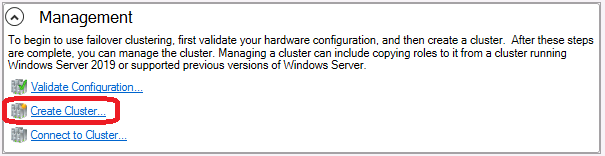
클러스터가 만들어지면 역할을 원래 클러스터에서 이 새 클러스터로 마이그레이션해야 합니다. 새 클러스터에서 마우스 오른쪽 단추로 클러스터 이름(CLUSTER1)을 클릭하고 추가 작업 및 클러스터 역할 복사를 선택합니다. 마법사에 따라 역할을 마이그레이션합니다.
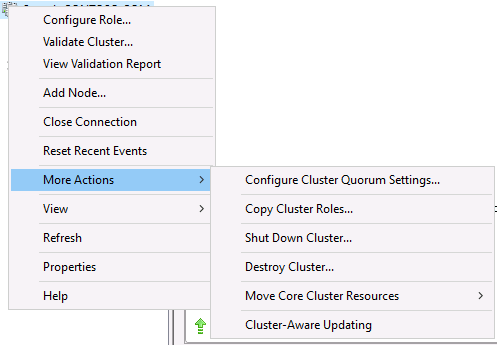
모든 리소스가 마이그레이션되면 NODE2(원래 클러스터)의 전원을 끊고 스토리지의 연결을 끊어 간섭을 일으키지 않도록 합니다. 스토리지를 NODE1로 커넥트. 모든 리소스가 연결되면 모든 리소스를 온라인 상태로 만들고 예상대로 작동하는지 확인합니다.
2단계: Windows Server 2019에 두 번째 노드 다시 빌드
모든 것이 정상적으로 작동하는지 확인한 후에는 NODE2를 Windows Server 2019로 다시 빌드하고 클러스터에 조인할 수 있습니다.
NODE2에서 Windows Server 2019의 클린 설치를 수행합니다. 필요한 역할, 기능, 드라이버 및 보안 업데이트를 모두 추가해야 합니다.
원래 클러스터(CLUSTER)가 사라졌으므로 새 클러스터 이름을 CLUSTER1 그대로 두거나 원래 이름으로 돌아갈 수 있습니다. 원래 이름으로 돌아가려면 다음 단계를 수행합니다.
a. NODE1의 장애 조치(failover) 클러스터 관리자에서 마우스 오른쪽 단추로 클러스터 이름(CLUSTER1)을 클릭하고 속성을 선택합니다.
b. 일반 탭에서 클러스터 이름을 클러스터로 바꿉니다.
c. 확인 또는 적용을 선택하면 아래 대화 상자 팝업이 표시됩니다.
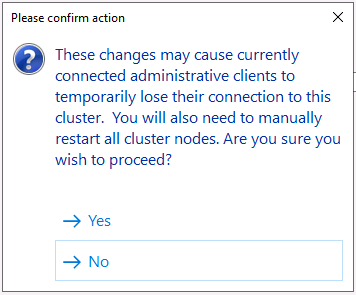
d. 클러스터 서비스가 중지되고 이름 바꾸기가 완료되려면 다시 시작해야 합니다.
NODE1에서 장애 조치(failover) 클러스터 관리자를 엽니다. 마우스 오른쪽 단추로 노드를 클릭하고 노드 추가를 선택합니다. 클러스터에 NODE2를 추가하는 마법사를 진행합니다.
NODE2에 스토리지를 연결합니다. 여기에는 스토리지 케이블을 다시 연결하는 것이 포함될 수 있습니다.
노드를 마우스 오른쪽 단추로 클릭하고 일시 중지 및 드레이닝 역할을 선택하여 NODE1에서 NODE2로 모든 리소스를 드레이닝합니다. 또는 PowerShell 명령 SUSPEND-CLUSTERNODE를 사용할 수 있습니다. 모든 리소스가 온라인 상태이고 예상대로 작동하는지 확인합니다.
3단계: Windows Server 2019에 첫 번째 노드 다시 빌드
클러스터에서 NODE1을 제거하고 이전에 사용한 방식으로 노드에서 스토리지 연결을 끊습니다.
NODE1을 Windows Server 2019로 다시 빌드하거나 업그레이드합니다. 필요한 역할, 기능, 드라이버 및 보안 업데이트를 모두 추가해야 합니다.
스토리지를 다시 연결하고 NODE1을 클러스터에 다시 추가합니다.
모든 리소스를 NODE1로 이동하고 온라인 상태가 되어 필요에 따라 작동하는지 확인합니다.
현재 클러스터 기능 수준은 Windows 2016에서 다시 기본. PowerShell 명령 UPDATE-CLUSTERFUNCTIONALLEVEL을 사용하여 기능 수준을 Windows 2019로 업데이트합니다.
이제 완전히 작동하는 Windows Server 2019 장애 조치(failover) 클러스터를 사용하여 실행 중입니다.
추가 참고 사항
- 앞에서 설명한 대로 스토리지 연결 끊기도 필요하거나 필요하지 않을 수 있습니다. 설명서에서는 주의해야 합니다. 스토리지 공급업체에 문의하세요.
- 시작점이 Windows Server 2008 또는 2008 R2 클러스터인 경우 단계의 추가 실행이 필요할 수 있습니다.
- 클러스터가 가상 머신을 실행하는 경우 PowerShell 명령 UPDATE-VMVERSION을 사용하여 클러스터 기능 수준이 완료되면 가상 머신 수준을 업그레이드해야 합니다.
- SQL Server, Exchange Server 등과 같은 애플리케이션을 실행하는 경우 클러스터 역할 복사 마법사를 사용하여 애플리케이션을 마이그레이션하지 않습니다. 애플리케이션의 적절한 마이그레이션 단계는 애플리케이션 공급업체에 문의해야 합니다.